Как сделать скриншот на телефоне Реалми
Снимок экрана – это полезная опция, которая по умолчанию присутствует на каждом смартфоне. Предположим, что вам необходимо зафиксировать какую-то важную переписку или данные от аккаунта. Как же осуществить задуманное? Правильно, воспользовавшись встроенным инструментом создания скриншотов. Причем нужно заметить, что можно использовать не только механические клавиши, но также специальные жесты и приложения. В общем, пришло время разобраться, как сделать скриншот на телефоне Realme. Мы расскажем вам о всех доступных способах, особое внимание уделив нюансам и тонкостям!
Навигация на странице:Показать
Для чего нужны скриншоты?
Итак, начнем с того, что скриншот (screenshot) – это точная фотография того, что в данный момент времени происходит на экране смартфона, компьютера или планшета. Раньше, когда устройства ещё только начинали выпускаться, приходилось брать обычную камеру и делать снимок дисплея. Конечно, результат получался не очень качественным, но это был единственный выход из ситуации.
Сейчас же вы можете воспользоваться горячими клавишами или жестами для создания снимка экрана. Впоследствии полученное изображение можно отправить друзьям через удобный мессенджер, а также использовать в качестве доказательства (например, когда в переписке вас кто-то оскорбил). Также скриншоты позволяют запомнить важную информацию, такую как пароли и логины от аккаунтов.
Инструкция: как сделать скриншот на телефоне Реалми
С применением скриншотов мы разобрались, а значит пора узнать, как же их делать на смартфоне Realme. Как вы знаете, данные устройства работают под управлением операционной системы Android и фирменной прошивки Color OS. А это означает, что туда уже по умолчанию встроены все инструменты, предназначенные для создания снимка экрана.
При помощи кнопок
Посмотрите на боковую рамку своего смартфона. Что вы там видите? Правильно, кнопку питания и клавиши регулировки громкости. Ещё начиная с Android 4.0 их можно использовать для фотографии экрана.
- Открываем сайт, приложение или переписку, которую нужно сфотографировать.
- Одновременно удерживаем кнопку включения и клавишу уменьшения громкости.
- Готово, скриншот создан.
Согласитесь, что этот способ является самым простым. Но вот только использовать его не всегда возможно, особенно если одна из нужных клавиш повреждена. В такой ситуации есть отличная замена стандартному методу – жесты.
Посредством 3 пальцев
Многие телефоны поддерживают создание скриншота жестом, когда по экрану нужно провести одним, двумя или тремя пальцами. Это удобный вариант, позволяющий сделать фотографию дисплея даже при плохо работающих механических клавишах. Но изначально нужную опцию требуется активировать в настройках вашего смартфона Realme. Не знаете, как это сделать? Что же, тогда ознакомьтесь с пошаговым руководством:
- Переходим в настройки и открываем вкладку «Удобство».

- Нажимаем по пункту «Жесты и движения».
- И на открывшейся странице находим строку «Скриншот жестом». Переводим ползунок вправо.
- Сохраняем изменения, просто закрыв настройки.
Обратите внимание, что данная возможность уже включена по умолчанию. И если вы её не отключали, то выполнять действия из инструкции не требуется.
И теперь для создания снимка, как вы уже поняли, потребуется провести по экрану сверху вниз тремя пальцами. А если вам мешает этот жест, то отключите его, опять-таки выполнив действия из представленной инструкции немного в другом порядке!
Через боковую панель
Не все знают, но в настройках смартфона Реалми можно активировать специальную панель, которая будет появляться в боковой части экрана при нажатии по небольшой белой полоске. С её помощью удобно управлять разными режимами, в том числе создавать фотографии экрана. Но для начала этот интересный блок нужно включить. Для наглядности мы составили пошаговую инструкцию, поэтому советуем с ней ознакомиться:
Для наглядности мы составили пошаговую инструкцию, поэтому советуем с ней ознакомиться:
- Открываем настройки телефона.
- Переходим в раздел «Удобство».
- Заходим во вкладку «Боковая смарт-панель». Заметим, что название может отличаться, и это всё зависит от установленной версии прошивки.
- Возле соответствующей строки переводим ползунок вправо. Тем самым мы активируем умную панель.
А для создания скриншота вам потребуется нажать по полупрозрачной полоске, расположенной в правой части экрана, а после в появившемся меню выбрать нужную опцию. Какой способ использовать – решать только вам. Но зачастую все привыкли к механическим клавишам, и это действительно удобно!
Как сделать длинный скриншот на Realme (прокрутка)
Мы разобрались с созданием обычного снимка экрана, но как же сделать длинный скриншот на Realme? Для начала напомним, что на такой фотографии может отображаться целая страница сайта с возможностью прокрутки (вот, что об этом рассказывается в Википедии). Так вы без проблем сохраните любой важный материл, а после вернетесь к нему в удобный момент времени. И сделать такое изображение довольно-таки легко. Вам всего лишь нужно воспользоваться следующей инструкцией:
Так вы без проблем сохраните любой важный материл, а после вернетесь к нему в удобный момент времени. И сделать такое изображение довольно-таки легко. Вам всего лишь нужно воспользоваться следующей инструкцией:
Как сделать длинный скриншот?
1. Открываем страницу, которую нужно сохранить в формате длинного скриншота.2. Делаем стандартный снимок, воспользовавшись любым из способов.
3. Нажимаем на появившеюся миниатюру скриншота.
4. Выбираем значок «Прокрутка».
5. Пролистываем страницу до нужного момента и выбираем «Готово» (либо ждем пока снимок дойдет до края страницы).
Созданное изображение вы сможете просмотреть в галерее, а для его пролистывания даже не придется использовать дополнительные приложения.
Как видите, оболочка уже адаптирована под людей, поэтому с применением определенных опций никаких проблем не возникает.
Приложения для создания скриншотов
Но встроенные возможности смартфона устраивают не всех пользователей. Например, кто-то хочет еще на этапе создания снимка выбирать его размер или выделять важные детали цветом и обводкой. Добавить недостающие опции помогут специальные приложения, которые вы без проблем сможете установить из Google Play. И, что самое главное, – мы составили краткий обзор наиболее качественных утилит!
Например, кто-то хочет еще на этапе создания снимка выбирать его размер или выделять важные детали цветом и обводкой. Добавить недостающие опции помогут специальные приложения, которые вы без проблем сможете установить из Google Play. И, что самое главное, – мы составили краткий обзор наиболее качественных утилит!
Super Screenshot
Приложение не добавляет новых способов создания скриншота на Realme, но зато значительно расширяет стандартный функционал. К примеру, вы можете настроить область захвата, нанести текст на изображение, выделить важные объекты заливкой или размыть определенную часть фотографии. Для этого достаточно использовать боковую панель быстрого доступа.
Также программа позволяет ставить ручные пометки, когда необходимо обратить внимание на какую-то кнопку или важный элемент. Как правило, по умолчанию утилита работает в фоновом режиме, так что меню с опциями автоматически отобразится во время создания снимка экрана. Согласитесь, что представленного функционала будет вполне достаточно рядовому пользователю?
Screen Master
И это еще одна весьма полезная и практичная программа.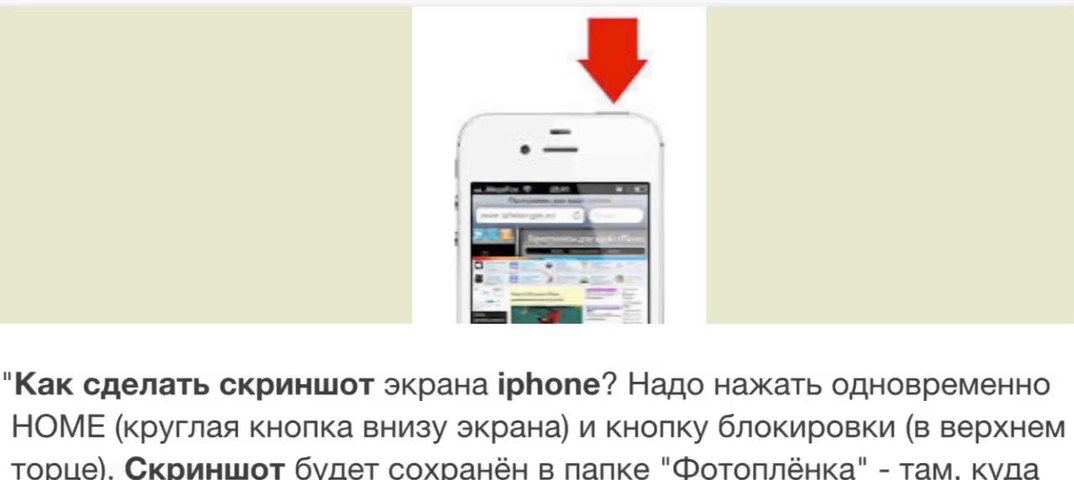 Вам нужно всегда выбирать размер захватываемой области? А еще размывать некоторые части фотографии? Что же, хотим вас уверить, что данное приложение вам отлично подойдет. Установить его довольно легко, достаточно всего лишь воспользоваться Play Маркетом. А после завершения инсталляции запускаем софт, предоставляем разрешения и приступаем к работе.
Вам нужно всегда выбирать размер захватываемой области? А еще размывать некоторые части фотографии? Что же, хотим вас уверить, что данное приложение вам отлично подойдет. Установить его довольно легко, достаточно всего лишь воспользоваться Play Маркетом. А после завершения инсталляции запускаем софт, предоставляем разрешения и приступаем к работе.
В боковой части экрана появится практически незаметное меню быстрого доступа, которое скрывается под полупрозрачной иконкой круга. Легко догадаться, что она и используется для создания скриншота. Вы можете выбрать его размер, а ещё дополнительно нанести на изображение любой текст и смайлики. Если стандартного функционала смартфона не хватает – это приложение вам в помощь!
Смарт-панель
12.5%
Спец приложения
4.17%
Показать результатыПроголосовало: 24
Видео-инструкция
FAQ
Какое качество скриншотов у Realme? Можно ли его улучшить?
Как правило, все сделанные снимки экрана автоматически сохраняются в наиболее высоком качестве, которое соответствует разрешению дисплея.
Что делать, если не работает прокрутка длинного скриншота?
Во-первых, убедитесь, что вы пытаетесь сфотографировать страницу, а не просто статичный фрагмент. Длинные скриншоты предназначены только для каких-то сайтов, материал которых можно пролистывать. А во-вторых, попробуйте повторно сделать снимок. Возможно, что произошла системная ошибка.
Как добавить надписи и другие элементы на скрин?
Для добавления надписей и прочих объектов можно использовать стандартную опцию редактирования изображения. Но также вам может помочь любой редактор, который без проблем устанавливается из Google Play. С его помощью получится нанести текст, стикеры и какие-то стрелки.
Где расположены созданные скриншоты в галерее и проводнике?
Обычно все снимки расположены в галерее, а точнее в тематическом альбоме «Screenshots» или «Скриншоты». Но также найти изображения вы сможете в проводнике, открыв папку «DCIM» и выбрав «Screenshots». Там уже будут находиться все файлы.
Там уже будут находиться все файлы.
Итак, теперь вам известно, как сделать снимок экрана на телефоне Realme. Вы убедились, что способов достаточно много, поэтому используйте самый удобный для себя вариант!
Статья помогла13Статья не помогла5Как сделать скриншот на телефоне Oppo
В течение последнего года продажи смартфонов Oppo, дочерней компании BBK, всё больше набирают обороты, сильнее и сильнее завоёвывая популярность у российского покупателя. Я, кстати, тоже подумываю перейти с уже поднадоевших Xiaomi на эту марку. Поэтому не стоит удивляться, что вопрос как сделать скриншот на Oppo достаточно часто встречается в пабликах соцсетей и на страницах профильных форумов. Я покажу два способа, благодаря которым Вы сможете легко сделать снимок экрана телефона этой марки. Поехали!
Снимок экрана тремя пальцами
Фирменная оболочка ColorOS, так похожая дизайном на знаменитый Apple iOS, имеет ряд функций, благодаря которым её и по праву считают очень удобной для пользователя оболочкой Android. Так вот одна из таких функций Oppo — скриншот тремя пальцами. Причём таким образом можно сделать три варианта снимка экрана телефона.
Так вот одна из таких функций Oppo — скриншот тремя пальцами. Причём таким образом можно сделать три варианта снимка экрана телефона.
- Прикоснуться тремя пальцами к экрану на 3-4 секунды — частичный скриншот экрана.
- Провести тремя пальцами сверху вниз — обычный скриншот экрана (то есть всё видимое содержимое).
- Провести тремя пальцами сверху вниз и когда появится миниатюра, то сдвинуть её вверх — длинный скриншот, удобный для сохранения переписок в Интернет мессенджерах.
Подробнее как этим пользоваться можно посмотреть на видео:
youtube.com/embed/RSBAIzsZV30?wmode=transparent&fs=1&hl=en&modestbranding=1&iv_load_policy=3&showsearch=0&rel=1&theme=dark» frameborder=»0″ allowfullscreen=»»/>
Если вдруг у Вас эта функция не работает, то чтобы её включить — зайдите в настройки телефона и откройте раздел «Жесты и движения»:
Здесь будет пункт «Снимок экрана 3 пальцами» — надо сдвинуть переключатель рядом с ним в положение «Включено».
На более старых версиях ColorOS этот пункт может называться «Скриншот жестом», что по своей сути одно и то же:
Делаем скриншот кнопками
Как и на любом другом смартфоне на операционной системе Android, Вы можете сделать скриншот экрана на Оппо с помощью боковых кнопок. Для этого надо одновременно зажать кнопку включения телефона Power и кнопку уменьшения громкости Volume Down и удерживать их нажатыми 2-3 секунды, пока экран не мигнёт, показывая тем самым, что снимок экрана сделан.
Далее на экране смартфона должна появится миниатюра изображения.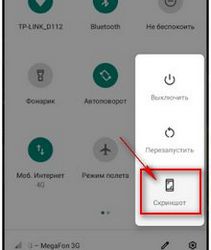 Если её смахнуть вниз, то сохранится обычный скриншот Oppo, а если смахнуть вверх — длинный скриншот. В чём их разница я уже объяснил выше. Эта функция работает на всех современных моделях — A5, Reno 3, Find X2, A31, A51 и т.п.
Если её смахнуть вниз, то сохранится обычный скриншот Oppo, а если смахнуть вверх — длинный скриншот. В чём их разница я уже объяснил выше. Эта функция работает на всех современных моделях — A5, Reno 3, Find X2, A31, A51 и т.п.
P.S.: Какой из этих двух показанных способов удобнее — решать Вам. Но то, что есть выбор — это уже хорошо и большой плюс разработчикам ColorOS.
Как сделать скриншот экрана на телефоне Хонор и Хуавей в 2021
В наши дни общение в интернете стало более разнообразным. Пользователи отправляют друг другу не только текстовые сообщения, но и музыку, видеоролики и конечно же картинки. К последним относятся не только фотографии и изображения, скачиваемые из сети, но и скрины, которые пользователи создают во время взаимодействия со своим смартфоном. Существует масса способов, как сделать скриншот экрана на телефоне Honor и Huawei. В этой статье содержатся как общеизвестные способы создания скриншота на Android-устройствах, так и менее используемые способы, доступные в фирменных оболочках EMUI и Magic UI.
Что такое скриншот?
Screenshot – это снимок происходящего на дисплее компьютера или смартфона с помощью стандартных средств или специальных программ.
Существует огромное количество ситуаций, когда требуется сделать снимок экрана. Чаще всего, людям необходимо поделиться важной информацией и быстрее всего это осуществить с помощью изображения.
После создания скрина, пользователи могут редактировать его, выделив нужную область, а также, выделить нужную информацию, если это потребуется. Согласитесь, такой способ передачи информации гораздо удобнее, чем если бы пришлось печать текст или писать его на листе бумаги.
В зависимости от операционной системы, способы создания скринов отличаются. В этой статье будут рассмотрены способы создания снимков экрана для телефонов Honor и Huawei, которые также подходят для устройств, работающих на операционной системе Android.
Скриншот с помощью кнопок
Самый распространенный способ для создания снимка экрана на Android-устройствах, заключается в нажатии комбинации клавиш. Несмотря на свою простоту, многие пользователи сталкиваются со сложностями. Дело в том, каждый производитель смартфонов выбирает свою комбинацию кнопок.
Несмотря на свою простоту, многие пользователи сталкиваются со сложностями. Дело в том, каждый производитель смартфонов выбирает свою комбинацию кнопок.
Чтобы создать скриншот на 9-м или 10-м андроиде в смартфонах Хуавей и Хонор, необходимо одновременно нажать на клавишу включения/выключения питания и нижнюю клавишу громкости, отвечающую за снижение уровня звука.
После этого, в левом нижнем углу экрана появится миниатюрная копия сделанного снимка, которая будет доступна для просмотра в галерее телефона.
Полезно знать!При нажатии кнопки питания и верхней клавиши громкости на некоторых моделях Хонор и Хуавей включится видео запись экрана.Снимок экрана через шторку уведомлений
Смартфоны Honor и Huawei с фирменными оболочками EMUI и Magic UI имеют возможность создать скрин через шторку уведомлений. Для этого необходимо сделать так, чтобы необходимая для копирования информация была на экране, а затем:
- Открыть шторку уведомлений свайпом вниз.

- Нажать на кнопку «Screenshot».
Готово! Сделанный снимок теперь доступен для просмотра и редактирования в галерее.
Важно!У некоторых пользователей значок Screenshot отсутствует в шторке уведомлений. Для ее отображения необходимо нажать кнопку «Редактировать» в правом верхнем углу и перетащить нужный значок на шторку уведомлений.
Скриншот жестами (костяшки)
На некоторых моделях Хуавей и Хонор скриншот можно делать при помощи костяшки пальца. Для этого необходимо включить соответствующую функцию в настройках.
- Открыть раздел «Управление» в настройках.
- Выбрать подраздел «Движения».
- Нажать на «Умный скриншот».
- В открывшемся меню перетащить ползунок в положение «Включен» (будет подсвечен синим цветом).
Теперь, при двойном постукивании по дисплею смартфона костяшкой пальца будет сделан снимок. При вычерчивании костяшкой пальца прямоугольной фигуры определенного размера, будет сделан screenshot только выделенной области. Если начертить костяшкой пальца символ в виде буквы «S», то можно создать длинный скриншот, речь о котором пойдет дальше.
Если начертить костяшкой пальца символ в виде буквы «S», то можно создать длинный скриншот, речь о котором пойдет дальше.
Скриншот тремя пальцами
Владельцам Huawei и Honor с операционной системой Андроид 9 и Андроид 10 доступна возможность делать скрин, проведя тремя пальцами по дисплею. Для включения этой функции необходимо:
- Открыть раздел «Управление» в настройках.
- Выбрать подраздел «Движения».
- Нажать на «Скриншот тремя пальцами».
- В открывшемся меню перетащить ползунок в положение «Включен» (будет подсвечен синим цветом).
Теперь, при проведении тремя пальцами руки по экрану сверху вниз, пользователи увидят, что был сделан скрин.
Длинный скриншот
Перед тем как сделать длинный скриншот на Huawei или Honor, необходимо сначала воспользоваться одним из вышеперечисленных способов. Дальнейшие действия пользователя:
- Нажать на появившуюся превью в левом нижнем углу.

- Выбрать на панели управления, расположенной внизу функцию «Длинный…»
- Прокручивать область, которую необходимо сохранить, до нужного момента.
- Нажать пальцем на дисплей для завершения.
Готово, теперь в галерее телефона появится сохраненное изображение нужного размера.
Приложения
Для съемки происходящего на дисплее телефона разработаны специальные приложения. Рассмотрим самые популярные среди них.
Super Screen Recorder
Многофункциональное приложение, используемое в основном для видеозаписи, но также имеющее функцию создания скринов. Super Screen Recorder имеет простой и удобный интерфейс. После запуска программы она сама сворачивается, оставляя небольшое меню, которое можно увидеть при свайпе вниз верхней шторки своего телефона.
Все изображения, сделанные через приложение, сохраняются в памяти устройства. Если это Хонор или Хуавей, то они будут находиться в папке «Галерея». К недостаткам Super Screen Recorder стоит отнести обилие рекламы в бесплатной версии. Но если оформить подписку на месяц или год, то надоедливый спам пропадет.
Но если оформить подписку на месяц или год, то надоедливый спам пропадет.
Легкий Скриншот
Следующее приложение своим названием как бы намекает пользователям, что создавать скрины с ее помощью очень просто. На самом деле так и есть. Программа предлагает несколько способов создания снимка, среди которых потряхивание, кнопка камеры, комбинация клавиш и виртуальная клавиша на дисплее. В последнем случае пользователи увидят на дисплее своего телефона значок в виде фотоаппарата, который будет появляться при запуске приложения. При нажатии на это значок, будет создаваться снимок с последующим сохранением его в памяти устройства. Интерфейс программы понятный и удобный.
Также, стоит отметить, что Light Screenshot, в отличие от Super Screen Recorder реклама не такая надоедливая. К тому же, разработчики предусмотрели платную версию, которая при желании избавит от рекламы.
Видео-инструкция
Ответы на популярные вопросы
Как сделать снимок экрана на планшете Huawei?
Скриншот на планшете Хуавей делается, как и на смартфонах — то есть любым вышеописанным способом.
Где найти сделанные скриншоты?
Все снимки экрана, сделанные на смартфоны и планшеты Huawei и Honor, хранятся в папке «Галерея». Зайдя в нее, можно увидеть папку с соответствующим названием.
Как объединить несколько скриншотов (коллаж)?
Для создания коллажа на Android устройствах используются специальные приложения. Вот одни из самых популярных, среди множества подобных приложений:- PicsArt
- Layout
- Pixlr
- Magic Photo Collage
Как видите, создать скрин на экране телефонов Honor и Huawei очень просто и для этого разработчики предусмотрели несколько способов, среди которых каждый пользователь найдет максимально удобный для него.
Как сделать скриншот экрана на телефоне Vivo Y19
Рейтинг телефона: (3.85 — 13 голосов)Современный смартфон обладает рядом полезных функций. Например, владелец мобильного устройства в любой момент может сделать скриншот экрана. Выполнение подобной операции поможет, когда пользователь найдет интересную информацию и захочет ее запечатлеть. В такой ситуации не придется фотографировать экран на другой девайс, поскольку достаточно будет сделать скриншот на телефоне Vivo Y19.
Выполнение подобной операции поможет, когда пользователь найдет интересную информацию и захочет ее запечатлеть. В такой ситуации не придется фотографировать экран на другой девайс, поскольку достаточно будет сделать скриншот на телефоне Vivo Y19.
Когда можно сделать скриншот на Vivo Y19
Производитель телефона не ограничивает владельца вариантами создания скрина. Сделать скриншот можно в абсолютно любой момент: во время просмотра фильма, игрового процесса или переписки в мессенджере. Главное условие для получения снимка – смартфон должен быть включен и разблокирован.
Создание скриншота на Vivo Y19 при помощи клавиш
Самый простой способ создать скрин экрана – воспользоваться определенной комбинацией клавиш:
- Открыть раздел меню, который нужно запечатлеть.
- Одновременно зажать кнопку питания и нижнюю качельку регулировки громкости.
- Дождаться появления информации о том, что картинка готова.
После выполнения указанных действий в нижней части экрана появится графическое уведомление об успешном создании скрина.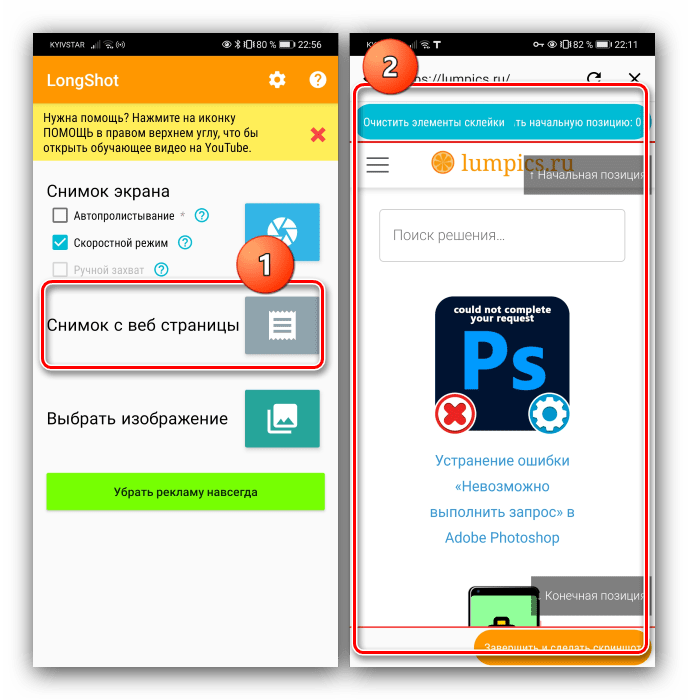 Получившийся кадр можно сразу же открыть, нажав на его иконку после зажатия клавиши понижения громкости и кнопки питания.
Получившийся кадр можно сразу же открыть, нажав на его иконку после зажатия клавиши понижения громкости и кнопки питания.
Если снимок экрана на Vivo Y19 сделать не получается, рекомендуется ознакомиться с альтернативными комбинациями кнопок, которые приведены в этом материале. Кроме того, существуют и другие способы создания скрина без использования клавиш телефона.
Способ создания скриншота через панель уведомлений
Этот способ будет лучшим выходом из ситуации, когда кнопки смартфона по какой-либо причине не работают, и скрин не создается. В качестве альтернативного варианта предлагается выполнить следующие действия:
- Разблокировать смартфон.
- Перейти в раздел меню, где требуется сделать скриншот.
- Опустить шторку уведомлений свайпом сверху вниз.
- Нажать на иконку «Screenshot» или «Снимок экрана».
Как и в случае со снимком через горячие клавиши, уведомление о создании скрина сразу же появится на экране смартфона Андроид. Получившийся скрин можно открыть или сделать другой кадр из этого или другого меню.
Получившийся скрин можно открыть или сделать другой кадр из этого или другого меню.
Где хранятся скриншоты
Чтобы ознакомиться с получившимся снимком экрана, достаточно открыть приложение «Галерея» и перейти в альбом «Screenshots» или «Скриншоты».
Еще один способ быстро найти скрин выглядит следующим образом:
- Запустить «Проводник» или «Диспетчер файлов».
- Открыть папку «Pictures».
- Перейти в «Screenshots».
В открывшемся разделе меню появятся скрины, которые были сделаны за все время использования смартфона.
Как удалить или передать снимок экрана
В момент, когда пользователь открывает кадр через «Галерею» или «Диспетчер файлов», перед ним появляется полный функционал взаимодействия с изображением. К примеру, владелец телефона может удалить один или сразу же несколько снимков экрана в пару кликов:
- Открыть папку, где лежит скрин.
- Удержать палец на его иконке.
- Нажать кнопку «Удалить».
Еще один способ – открыть само изображение через «Галерею» и выбрать ид доступных опций параметр «Удалить». После подтверждения операции скриншот будет удален из памяти телефона.
После подтверждения операции скриншот будет удален из памяти телефона.
В случае, когда требуется передать скрин через мессенджер или другим способом, можно воспользоваться той же инструкцией. Единственное отличие заключается в том, что вместо нажатия кнопки «Удалить» нужно кликнуть на «Передать», выбрать способ отправки и координаты получателя. Таким образом, отправка скрина не отличается от передачи любого другого изображения с телефона.
Поделитесь страницей с друзьями:Если все вышеперечисленные советы не помогли, то читайте также:
Как прошить Vivo Y19
Как получить root-права для Vivo Y19
Как сделать сброс до заводских настроек (hard reset) для Vivo Y19
Как разблокировать Vivo Y19
Как перезагрузить Vivo Y19
Что делать, если Vivo Y19 не включается
Что делать, если Vivo Y19 не заряжается
Что делать, если компьютер не видит Vivo Y19 через USB
Как сделать сброс FRP на Vivo Y19
Как обновить Vivo Y19
Как записать разговор на Vivo Y19
Как подключить Vivo Y19 к телевизору
Как почистить кэш на Vivo Y19
Как сделать резервную копию Vivo Y19
Как отключить рекламу на Vivo Y19
Как очистить память на Vivo Y19
Как увеличить шрифт на Vivo Y19
Как раздать интернет с телефона Vivo Y19
Как перенести данные на Vivo Y19
Как разблокировать загрузчик на Vivo Y19
Как восстановить фото на Vivo Y19
Как сделать запись экрана на Vivo Y19
Как сделать скриншот для других моделей телефонов
Как сделать скриншот на Xiaomi: Все способы и форматы
Существует несколько способов сделать скрин на Xiaomi. Владельцу смартфона останется лишь ознакомиться с ними и выбрать самый простой и подходящий для него метод.
Владельцу смартфона останется лишь ознакомиться с ними и выбрать самый простой и подходящий для него метод.
Способ 1: Зажатие клавиш
Практически все, кто часто пользуется гаджетами знают о распространённом методе «зажатии клавиш». Речь идёт о кнопках: громкости (уменьшение) и питания (она ещё отвечает за включения блокировки экрана).
Главный нюанс в том, что жать необходимо одновременно иначе комбинация не сработает и клавиши сработают в обычном режиме: либо уменьшат громкость, либо включат блокировку.
Производители рекомендуют новичкам сначала использовать обе руки для снятия скриншота. Это снизит риск падения телефона и количество неудавшихся попыток. Когда пальцы попривыкнут к синхронной работе можно с лёгкостью снимать экран одной рукой.
При успешном завершении комбинации произойдёт характерный звук затвора, словно вы сделали обычный снимок на фотоаппарате, и придёт уведомление об сохранении скриншота в определённой папке. Обычно система по умолчанию использует в этих целях галерею.
Это один и самых простых способов, но даже у него есть альтернативный вариант. Аналогичный результат можно получить зажав, вместо «блокировки», кнопку «меню». Техника одинаковая, разница лишь в расположении клавиш.
«Длинный» скриншот
Иногда обычного скриншота не хватает для захвата всей информации и требуется «длинный» снапшот.
Подобная функция снимка с прокруткой имеется в компьютерных браузерах: Google Chrome и Mozilla Firefox. Только этот способ предназначен именно для устройств с системой андроид.
На самом деле, это обычный снимок экрана, но с небольшой хитростью.
Инструкция по созданию снапшота:
- Зажать две клавиши для снимка экрана до характерного звука.
- Когда придёт уведомление, нажать на него.
- Снизу экрана найти настройки снимка.
- Выбрать функцию прокрутки.
Гаджет самостоятельно начнёт сканировать страницу-источник скриншота, копируя визуально с неё всю информацию в буфер обмена телефона.
Существует возможность лично контролировать процесс – самостоятельно прокрутить страницу до конца или на нужном фрагменте нажать надпись «стоп».
Видео скриншот
Можно создавать не только статические изображения, но и записывать полноценное видео с экрана смартфона своих действий.
Последовательность съёмки:
- Зайти в настройки устройства.
- Выбрать раздел «Дополнительно».
- Найти функцию «Запись экрана» и настроить по своему вкусу: громкость, разрешение, аудио, битрейт и прочие.
- После настройки на рабочем столе должен появиться ярлык для начала съёмки.
- Активировать приложение.
Способ 2: Шторка уведомлений
Второй способ не менее прост, чем первый. Здесь не требуется ловкость рук, лишь разобраться в функционале собственного мобильного устройства.
В MIUI есть шторка уведомлений. Благодаря ей тоже можно создать скриншот экрана.
Как сделать скриншот через шторку уведомлений:
- Выбрать необходимую область экрана.

- Открыть информационную шторку – лёгким движением пальца сверху-вниз.
- Отыскать функцию «Screenshot» и активировать её.
- После этого снимок успешно будет завершён и сохранится в галерею изображений смартфона.
Способ 3: Жесты
Зависит от вашей версии MIUI.
Начиная с MIUI 8 можно снять скриншот всего лишь совершив один жест. Это третий простой метод. Потребуется синхронно 3 пальцами провести по экрану. Движения должны проходить от верхней части экрана к нижней.
К сожалению, этот способ поддерживается не на всех устройствах. Поэтому прежде всего необходимо выполнить проверку:
- Зайти в настройки смартфона.
- Выбрать раздел «дополнительно».
- Найти «скриншоты». Если устройство их поддерживает, то можно будет либо активировать, либо деактивировать функцию.
- В ином случае, в меню просто не будет такого раздела.
Способ 4: Qiuck Ball
Xiaomi выпустили электронного помощника Qiuck Ball. Каждый пользователь может самостоятельно настроить программу под все свои нужды.
Каждый пользователь может самостоятельно настроить программу под все свои нужды.
Например, чтобы делать скриншоты экрана, можно добавить иконку на экран с картинкой ножниц и в любой момент воспользоваться ими.
Помощник поддерживается не на всех устройствах, но разработчик старается расширить возможности и функции работают на большинстве моделей.
Способ 5: Сторонние приложения
Если воспользоваться ручными способами не получается, а помощник не поддерживается телефоном, отчаиваться не стоит.
В стандартной программе «Google Play» есть масса полезных приложений. Создание скриншотов не исключение. Необходимо лишь в поиске ввести правильный запрос и среди списка выбрать наиболее подходящую.
Одно из преимуществ дополнительных приложений – оригинальные возможности и функции обработки и редактирования скриншотов, а также кнопка «поделиться», отправив в личные сообщения собеседнику или опубликовав в своих личных социальных сетях.
Топ популярных приложений:
- «Скриншот лёгкий».
 Приложение позволяет совершать снимки экрана телефона, записывать видео и создавать снапшоты с прокруткой.
Приложение позволяет совершать снимки экрана телефона, записывать видео и создавать снапшоты с прокруткой. - «Screen Master». Программа имеет массу преимуществ: размер менее 5 мб; бесплатное использование и скачивание из плей маркета, не требует наличие прав разработчика «ROOT»; возможность безграничного использования; скриншоты получаются высокого качества и формата PNG, сохранение и хранилище снимков не урезает качество; разнообразные функции (Shortcuts и QuickTile Android 7.0) и прочие.
- «Скриншот про». При помощи этого приложения легко можно захватить скриншот и современные функции редактирования и обработки полученных изображений.
Где найти сохраненные скриншоты
Сделать скриншот это одна дилемма, но даже если её решить ещё могут остаться вопросы. Например, где искать сохранённые снимки? Производители позаботились и об этой проблеме.
Все скриншоты, полученные способами 1-4 попадают по умолчанию в папку «Screenshots» в разделе «Галерея». То есть все снимки экрана находятся рядом с пользовательскими фотографиями.
То есть все снимки экрана находятся рядом с пользовательскими фотографиями.
В исключительных случаях система может создать другую папку — «ScreenCapture» в телефоне или карте памяти. Также при 5 методе сохранение снимков зависит от скаченного приложения.
Обычно в его настройках можно самостоятельно выбрать папку.
Как сделать скрин экрана на телефоне Самсунг. Несколько способов
Способ 1 — создание скриншота кнопками на Samsung Galaxy
На мобильных устройствах Samsung Galaxy скриншоты создаются одной из трех комбинаций клавиш. Какая из них используется – зависит от года выпуска модели. В остальном процедура захвата изображения не отличается: во время создания снимка экрана прозвучит щелчок, напоминающий звук срабатывания затвора камеры, а дисплей на доли секунды побелеет. В области уведомлений появится оповещение о сохранении скриншота, а также отобразится его миниатюра.
На одних из первых смартфонов Samsung (Galaxy S и других)
Для старых аппаратов, таких как Samsung Galaxy S первого поколения, для создания снимков экрана было придумано следующее сочетание клавиш: «Домой» + «Назад».
На старых телефонах Самсунг (Galaxy S2, S3, S4, S5, S6, S7 и большинстве устройств Galaxy Note)
С выходом модели Samsung Galaxy S2 комбинация клавиш была заменена на другую. Та стала основной и использовалась на всех телефонах и планшетах Самсунг, выпускаемых южнокорейской компанией на протяжении многих лет – вплоть до 2018 года. Поэтому для подавляющего большинства устройств Самсунг порядок действий выглядит следующим образом: чтобы сделать скриншот, нужно одновременно нажать и удерживать клавишу блокировки и кнопку «Домой».
На «безрамочных» смартфонах Самсунг (Galaxy S8 и S9, Note 8 и 9, A6, A7, A8 и A9 2018 года выпуска, а также многих других)
Смартфоны Samsung, выпущенные после 2018 года, как правило, лишены аппаратной клавиши «Home», из-за чего инженерам компании пришлось повторно прибегнуть к смене сочетания клавиш, предназначенного для захвата изображения с экрана. Но зачем изобретать велосипед, когда можно использовать привычную большинству пользователей комбинацию кнопок? Ее утвердили, а это значит, что для создания скриншота на любом «безрамочном» смартфоне Samsung Galaxy достаточно нажать и удерживать в течение нескольких секунд кнопку питания и клавишу уменьшения громкости.
На новых телефонах Samsung (Galaxy A11, A21, A21s, A31, A41, A51, A71, M11, M21, M31, M31s, M51, S10, S20, Note 10, Note 20 и другие)
Тремя разными сочетаниями клавиш разработчики Самсунг не ограничились. Дело в том, что на смартфонах 2020 года выпуска за вызов голосового ассистента Bixby отвечает кнопка блокировки, а не отдельная физическая клавиша, которой оборудовались Galaxy S8, S9, Note 8, 9 и другие модели. К примеру, на смартфонах Samsung Galaxy S10, S20, Note 10, Note 20, A31, A41, A51, A71, M21, M31, M51 и многих других кнопка Bixby отсутствует, а ее функции переназначены на клавишу питания.
Соответственно, на вышеперечисленных моделях долгое нажатие кнопки питания больше не вызывает привычное меню с опциями, в котором присутствуют такие пункты, как выключение, перезагрузка и активация экстренного режима. Как уже можно было догадаться, за выполнение этого действия теперь отвечает сочетание клавиш, ранее предназначавшееся для создания снимков экрана.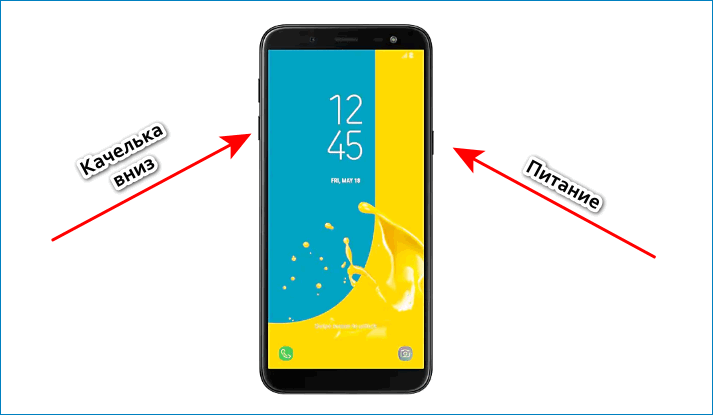
Возникает резонный вопрос: а как тогда снимать скриншоты на современных смартфонах Самсунг? Как оказалось, все теми же кнопками: чтобы сделать снимок экрана, нужно быстро нажать обе клавиши и сразу же их отпустить, а чтобы вызвать контекстное меню – удерживать кнопки на протяжении нескольких секунд.
Способ 2 — регулятором громкости и кнопкой включения
Вторая пошаговая инструкция подойдет гаджетам, выпущенным после 2017 года, начиная с модели телефона Samsung Galaxy S8:
- нужно одновременно нажать клавиши регуляции громкости и отключения аппарата;
- отпустить сразу или подержать 1—2 секунды.
Какое действие сработает — зависит от модели, можно попробовать сначала просто нажать, потом нажать и подержать.
Способ 3 — Жестами
В самых современных телефонах Самсунг снимок экрана делается жестами. По умолчанию функция неактивна. Активировать ее можно в настройках управления, разделе «Управление ладонью».
Чтобы сделать скриншот таким образом нужно провести ребром ладони по дисплею слева направо или наоборот.
Скриншот ладонью
Фирменная фишка смартфонов от Samsung, с помощью которой можно сделать скриншот, проведя ладонью по экрану.
Заходите в «Настройки».
Открываете раздел «Дополнительные функции».
Далее — «Движения и жесты».
Включаете «Снимок экрана ладонью».
Делаете скриншот, проведя по экрану ладонью слева направо или справа налево.
Довольно интересный способ, не так ли? Жаль, присутствует не на всех смартфонах Samsung.
Способ 4 — с помощью приложений
AZ Screen Recorder
Удобнейшее приложение для смартфонов на Андроиде работает и с продукцией Самсунг: с его помощью пользователь может не только делать скриншоты, но и записывать видео с экрана, а также редактировать готовые снимки.
Чтобы сделать скрин при помощи AZ Screen Recorder, нужно:
- Скачать, установить и запустить приложение — с левой стороны появится пять круглых иконок.

- Перейдя в «Настройки» (пиктограмма-шестерёнка), задать отображение на снимках экрана нажатий пальцем, текстовых меток и логотипа.
- Выбрать, в каком виде должны быть представлены кнопки создания скриншотов и записи видео.
- Указать приложению, должны ли выводиться на экран всплывающие уведомления после каждого нового снимка.
- Определить место автоматического сохранения снимков.
- Во внутренней памяти (рекомендуется) или на внешней карте.
- Закрыть «Настройки» и нажать на зелёную кнопку с пиктограммой фотоаппарата.
- Чтобы на время скрыть панель создания скринов на Самсунге — тапнуть по косому крестику слева от кнопок.
- А чтобы снова включить — по наполовину спрятанной «видеокамере».
- Когда скриншот сделан, владелец Самсунга может закрыть программу, снова перейдя в «Настройки» и найдя в боковом меню пункт «Выход».
- Или тапнув по косому крестику в шторке уведомлений.
Самый существенный недостаток мобильного приложения — невозможность задать формат сохраняемого скрина (по умолчанию это PNG, обеспечивающий отличное качество и занимающий немного места в памяти) и его размеры: ширина и высота изображения будут в точности соответствовать количеству пикселей экрана.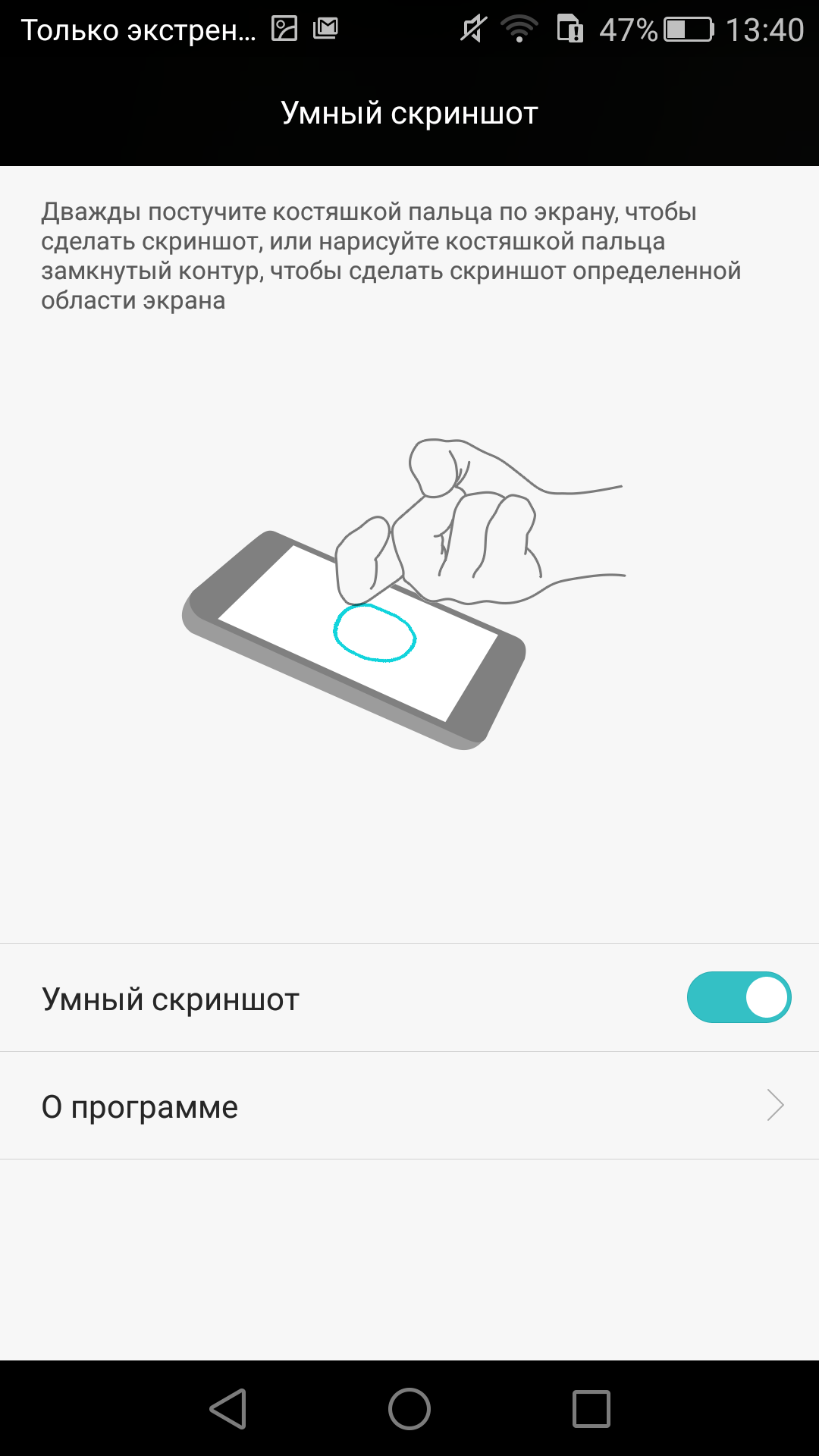
TouchShot
Чуть менее стабильное, зато более функциональное приложение, позволяющее создавать скриншоты на Samsung Galaxy и любых других устройствах на Андроиде. Пользоваться им значительно проще, чем найти потерянный телефон; владельцу достаточно:
- Запустить программу и выбрать раздел Settings.
- Передвигаясь по разделам «Настроек», установить прозрачность и размер виджета на экране.
- Способ снятия скриншота на Самсунге: нажатием на кнопку в панели уведомлений (по умолчанию), на виджете или встряхиванием устройства (не слишком хорошо работает).
- Способ уведомления об успешном снимке экрана — в виде всплывающего уведомления, текста в строке состояния или вибрации.
- Область захвата: весь экран, без панели уведомлений, без панели кнопок или без того и другого.
- Качество и формат сохраняемого изображения: рекомендуется оставить по умолчанию, PNG.
- И место сохранения скриншота.
- Теперь, снова оказавшись в главном окне программы, пользователь может смело нажимать на кнопку Screen Capture.

- И на пиктограмму фотоаппарата, размещённую на виджете.
Совет: чтобы закрыть приложение, достаточно тапнуть по расположенному там же косому крестику.
Multi-action Home Button
Основное назначение программы — вывод внизу экрана кнопки, дублирующей функцию «Домой», что особенно полезно для устройств с физической клавишей. С её помощью можно также снимать скриншоты:
- Пользователь запускает приложение и выбирает раздел Actions, Action on double click или Action on long click.
- В открывшемся меню нужно тапнуть по строчке Screenshot.
- Теперь, дважды нажав или нажав и некоторое время удерживая подсвеченную клавишу внизу экрана, пользователь сможет делать скрины — быстро и просто.
Важно: снимки, сделанные таким образом, сохраняются в подкаталоге Screenshots каталога Pictures во внутренней памяти.
Использование сторонних приложений
Конечно же, можно использовать сторонние приложения, если в этом появилась необходимость.
Подключите интернет.
Откройте Play Market.
В поиске укажите «скриншот» (без кавычек).
Выбираете приложение для установки.
Мы установим Screen Master.
После установки запускаем.
Предоставляем необходимые доступы.
Настраиваем приложение по желанию.
Для примера вывели кнопку на дисплей для создания скриншотов и пользуемся ею.
Очень удобно.
Приложение показано в качестве примера, вы можете использовать другое по вашему вкусу.
Как сделать скриншот выбранной области или записать GIF
Вы можете делать скриншоты выбранных областей, а также записывать GIF-изображение с помощью инструмента «Выделить и сохранить» для граней изогнутого экрана. Их нужно включить в Настройках > Дисплей > Изогнутый экран > Панели Edge > в этом пункте добавьте на боковую панель инструмент «Выделить и сохранить».
Чтобы сделать скриншот выбранной области прямоугольной или овальной формы, а также для записи происходящего на экране в GIF-файл откройте боковую панель свайпом от правой грани экрана, затем выбирайте нужную функцию и следуйте инструкциям на экране.
Есть ли разница как делать скриншот в зависимости от модели
Некоторые пользователи интересуются, можно ли воспользоваться любым понравившемся вариантом для принтскрин? Нет. В зависимости от модели вашего смартфона, будет разниться способ.
Так, например, владельцы старых телефонов Галакси могут делать это посредством зажатия клавиши громкости и питания, а более современный модели подразумевают дополнительные упрощенные функции для скрина. Допустим устройства, что выпускаются в ближайшее время, поддерживают специальную возможность, позволяющую делать снимок экрана с помощью ладони.
После того, как вы сделаете принтскрин, на верху появится соответствующее уведомление, что процедура успешно завершена.
Как узнать, что скрин сделан
После того как программа скриншота на Самсунге Галакси закончила работу (сделала снимок текущего изображения дисплея), появляется:
- всплывающее сообщение, которое предлагает сохранить/не сохранить картинку;
- значок фотографии в верхнем левом углу экрана.

Программное обеспечение постоянно обновляется, меняется, поэтому всплывающее окно в поздних версиях может не появляться. На некоторых моделях смартфонов Самсунг скриншот сохраняется автоматически, по окончании процесса — добавляется значок на мониторе.
Где найти снимок экрана
Посмотреть сделанные скриншоты можно в приложении Галерея или Мои файлы. Они находятся в папке Pictures/Screenshots или Pictures/ScreenCapture.
Если ни один способ не подходит
Если ни один вариант не подошел, попробуйте просто удерживать кнопки дольше. Чтобы получить снимок экрана, нужно зажимать клавиши одновременно, сделать это неопытному пользователю с первого раза будет сложно.
Если скрин не получается при соблюдении всех условий, то возможно:
- Телефон, на самом деле, изготовлен другим производителем. На рынке часто встречаются подделки известных брендов, не поддерживающие большинства функций оригинальных устройств.
- На смартфоне установлена кастомная прошивка.
 Нелицензионные операционные системы часто конфликтуют с фирменным железом. Исправить ситуацию можно откатом ОС до заводской. Если самостоятельно сделать это не получается, нужно обратиться в сервисный центр.
Нелицензионные операционные системы часто конфликтуют с фирменным железом. Исправить ситуацию можно откатом ОС до заводской. Если самостоятельно сделать это не получается, нужно обратиться в сервисный центр.
Источники
- https://4idroid.com/screenshot-samsung-galaxy/
- https://gadget-bit.ru/kak-sdelat-skrinshot-na-samsung-galaxy/
- https://PhoneNash.ru/sovety/kak-sdelat-skrinshot-na-smartfone-samsung-neskolko-sposobov-snimka-ekrana
- https://androidnik.ru/kak-sdelat-skrinshot-ekrana-na-telefone-samsung-galaxy/
- https://konekto.ru/kak-sdelat-skrinshot-na-samsunge.html
- https://zen.yandex.ru/media/thexframe/kak-sdelat-skrinshot-na-smartfonah-samsung-galaxy-5bfe73d397c68100a9921ae7
- https://samsung-wiki.
 com/kak-delat-skrinshot-na-samsunge.html
com/kak-delat-skrinshot-na-samsunge.html - https://www.samsung.com/ru/support/mobile-devices/how-can-i-make-a-screenshot-on-my-galaxy-smartphone-or-tablet/
[свернуть]
Как сделать скриншот на Sony Xperia Z3, Z1, Z, e5, z5, xa, z2
Как сделать скриншот на телефоне Sony Xperia
Мобильные телефоны – это неотъемлемая часть современного человека. На сегодняшний день мобильные устройства обладают множеством полезных свойств, о которых ранее никто не мог и подумать.
К сожалению, не всегда удается быстро разобраться в некоторых функциях мобильного устройства, например, как сделать скриншот на Android Sony Xperia. Если не получается это сделать самостоятельно, то обратитесь в сервис по обслуживанию телефонов Sony.
Есть несколько способов сделать скриншот экрана.
Комбинации клавиш
Для начала нужно зажать одновременно на несколько секунд кнопку включения или блокировки и на экране появится меню, в котором выберите пункт – сделать фото экрана.
Скриншоты сделанные таким образом можно отправлять с помощью электронной почты, Bluetooth или социальных сетей. Если таким способом не удается сделать скрин экрана, то в таком случае зажмите кнопку громкости и кнопку включения. Наиболее часто пользователи используют второй вариант.
После того как скрин будет сделан, вы можете отправить его по электронной почте, Bluetooth или просто сбросить на ПК. Сохраняются они в папку Screenshots.
Благодаря скринам вы с легкостью можете поделиться информацией, отправив ее в форме фото.
Использование приложений
Также можно воспользоваться любым, из предложенных на Play Market, специальным приложением, например Screenshot. Интерфейс интуитивно понятен, так что установив программу на телефон, вы еще сможете и в автоматическом режиме редактировать изображение скриншота.
Эти простые советы помогут вам с легкостью сделать скрин экрана в нужный для вас момент и отправить его нужному человеку. Надеемся, что наша статья была полезна для вас.
Источник: http://snyguide.ru/
Сделать снимок экрана | Разработчики Android
На многих устройствах Android вы можете сделать снимок экрана с помощью комбинации клавиш: Одновременно нажмите и удерживайте кнопки питания и уменьшения громкости. Вы также можете сделайте снимок экрана с помощью Android Studio следующим образом:
- Запустите приложение на подключенном устройстве или эмуляторе. При использовании подключенное устройство, убедитесь, что у вас есть включена отладка по USB.
- В Android Studio выберите View> Tool Windows> Logcat to откройте Logcat.
- Выберите устройство и процесс из раскрывающегося списка вверху окна.
- Нажмите Снимок экрана в левой части окна.

Снимок экрана появится в окне редактора снимков экрана .
Совет: На Android 7.0 и выше откройте Настройки, выберите Параметры разработчика> Демо-режим и включите Показать демонстрационный режим . Это сбрасывает строку состояния для временного удаления уведомлений и устанавливает сигнал и уровень заряда батареи до полного.Для получения дополнительной информации см. Настроить на устройстве Параметры разработчика.
Рисунок 1. Редактор снимков экрана
- При желании изменить изображение:
- Recapture : сделайте новый снимок экрана.
- Повернуть влево : повернуть изображение на 90 градусов против часовой стрелки.
- Повернуть вправо : повернуть изображение на 90 градусов по часовой стрелке.
- Снимок экрана : Выберите
устройство, чтобы обернуть ваш снимок экрана изображением реального устройства.
 Выберите Drop Shadow , Screen Glare или
оба, чтобы добавить эти эффекты к вашему изображению.
Выберите Drop Shadow , Screen Glare или
оба, чтобы добавить эти эффекты к вашему изображению.Примечание: Если вы выбираете устройство для рамки скриншота, которое отличается от фактическое устройство, которое вы захватили, редактор растягивает ваше изображение, чтобы оно соответствовало габариты корпуса устройства. Вместо этого вы можете использовать онлайн Искусство устройства Генератор, который предлагает рамки устройств для других популярных устройств.
- Нажмите Сохранить , укажите местоположение и имя файла, а затем нажмите ОК .
Как сделать скриншот в Samsung Galaxy A11
Как сделать снимок экрана или снимок экрана в Galaxy A11
Важной функциональностью сегодня в мобильном телефоне или планшете является возможность делать снимки экрана, то есть записывать изображение, которое появляется на экране в данный момент на вашем Samsung Galaxy A11.
Существуют приложения, которые могут выполнять эту функцию, но, к счастью, вам не нужно устанавливать какое-либо дополнительное приложение, поскольку оно включено в Android 10.0 операционная система.
Когда вы делаете снимок экрана, вы можете отправить этот разговор в WhatsApp, Tinder, историю Instagram, фото или видеокадр Facebook в память вашего устройства Samsung.
Напротив, если вы хотите записать видео того, что отображается на экране вашего Samsung Galaxy A11, например, для записи видеозвонка, истории, веб-страницы или фрагмента интернет-видео, вы можете следить за следующий урок: Запись экрана с Samsung Galaxy A11
Первый способ:
Если вы хотите сделать снимок экрана на своем Samsung Galaxy A11, вам нужно выполнить следующие простые шаги:
Расчетное время: 2 минуты.
1- Первый шаг: Сначала мы переходим к экрану, на котором вы хотите сделать снимок экрана вашего Samsung Galaxy A11, будь то веб-страница, чат или приложение.
2- Второй шаг: Существует два метода: использование собственного метода Android путем одновременного нажатия клавиши питания и клавиши громкости вниз или через собственную систему Samsung: он заключается в перемещении стороны ладони руки по экрану справа сторона слева (или наоборот) от нашего Samsung Galaxy A11, чтобы мы увидели вспышку, указывающую на то, что был сделан снимок.Этот метод может быть недоступен в зависимости от версии вашего программного обеспечения.
Чтобы сделать снимок экрана с помощью этого жеста, вы должны сначала активировать его в настройках, перейти в настройки, щелкнуть «Дополнительные функции» и активировать опцию «Переместить ладонь для захвата».
3- Третий шаг: Захваченное изображение автоматически сохраняется в галерее вашего мобильного телефона Samsung sm-a115u, sm-a115m / ds.
4- Четвертый шаг: Нажмите на снимок , который вы только что сделали на своем Galaxy A11, и вы сможете редактировать его, обрезать или отправлять своим контактам или через предпочитаемую социальную сеть.
Второй способ сделать снимок экрана в Galaxy A11:
1- Перейдите на экран, который вы хотите сделать снимок экрана в вашем Samsung.
2- Откройте панель уведомлений и выберите «Захват».
3- Захваченное изображение автоматически сохраняется в галерее вашего телефона или планшета Samsung.
Об устройстве:
Samsung Galaxy A11 — это устройство размером 161.4 x 76,3 x 8 мм (6,35 x 3,00 x 0,31 дюйма), вес 177 грамм, размер экрана 6,4 дюйма, 100,5 см2 (соотношение экрана к корпусу ~ 81,6%) и разрешение экрана 720 x 1560 пикселей , Соотношение 19,5: 9 (плотность ~ 268 ppi).
Он имеет процессор Octa-core 1.8 GHz, оперативную память 2/3 GB и внутреннюю память 32 GB 2 GB RAM, 32 GB RAM 3 GB.
Samsung Galaxy A11 поставляется с завода с операционной системой Android 10.0
Пригодилось?
Как сделать снимок экрана в разных телефонах
Скриншот сегодня стал трендом.Будь то прекрасный разговор, кетфайт с лучшими друзьями или цитата, вы не опоздаете ни на минуту, чтобы сделать снимок экрана. Но подождите, вы знаете, как это принять?
Создание снимка экрана вашего телефона может немного сбивать с толку, потому что процесс не одинаков на всех устройствах. Вот несколько способов сделать снимок экрана на другом телефоне.
1. Как сделать скриншот наПошаговая инструкция, как взять СС iPhone! (Фото Брюса Марса из Pexels)
Если вы пользователь iPhone X, то создание снимка экрана на новом iPhone, таком как iPhone XS и iPhone, не сильно изменилось, но если вы обновляетесь с iPhone 8 или более старой модели iPhone то метод создания снимков экрана сильно отличается от старого.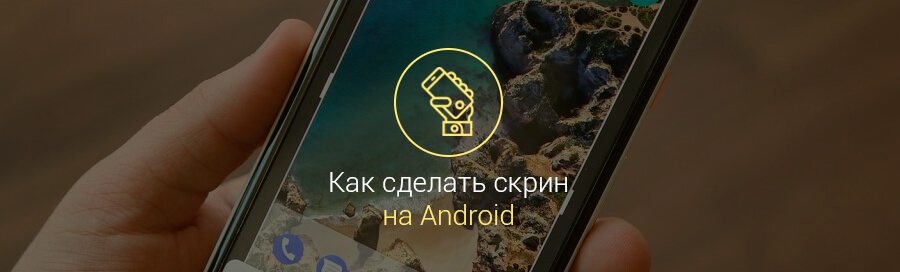 Как и в новой версии iPhone, отсутствует кнопка «Домой».
Как и в новой версии iPhone, отсутствует кнопка «Домой».
Сделайте снимок экрана на iPhone XS или iPhone : Пошаговое руководство
Шаг 1: Чтобы сделать снимок экрана на iPhone XS, или вам нужно нажать одновременно кнопку увеличения громкости и сбоку кнопка.
Шаг 2: Вы услышите звук затвора камеры, что означает, что ваш снимок экрана был сделан (если ваш iPhone не отключен).
Снимок экрана, который вы сделали, появится внизу.Нажмите на него и посмотрите.
Это не единственный вариант сделать снимок экрана на модернизированных iPhone. Да, вы не ослышались? Вы можете сделать снимок экрана только одной рукой, если хотите, на своем последнем iPhone с помощью Assistive Touch.
Шаги для включения вспомогательного касания в
Шаг 1: Перейдите в приложение настроек и перейдите в Общие -> Специальные возможности -> Вспомогательное касание
Шаг 2: Включите вспомогательное касание.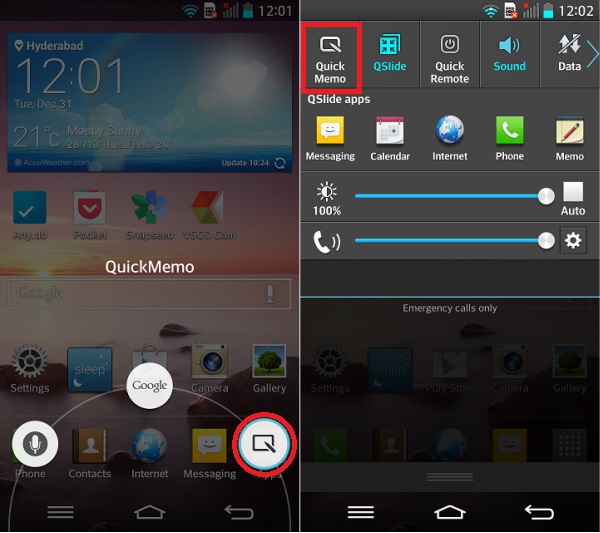 На ваш экран будет добавлена полупрозрачная кнопка.(Вспомогательная сенсорная кнопка).
На ваш экран будет добавлена полупрозрачная кнопка.(Вспомогательная сенсорная кнопка).
Шаг 3: Коснитесь настраиваемого значка и выберите Снимок экрана из списка.
Новая кнопка снимка экрана будет добавлена в меню Assistive Touch.
Стандартный процесс создания снимка экрана на Android заключается в одновременном нажатии и удерживании кнопок питания и уменьшения громкости. Это самый простой и стандартный метод создания снимков экрана для большинства телефонов Android.2. Как сделать снимок экрана на телефонах Huawei
Способы сделать снимок на телефоне Huawei! (Фото iradulger из Pexels)
Шаг 1: Перейдите на экран, который вы хотите захватить.
Шаг 2: Одновременно нажмите кнопки уменьшения громкости и питания и удерживайте их.
Шаг 3: Удерживайте эти кнопки, пока не услышите звук срабатывания затвора. Эта вспышка и звук сообщают вам, что снимок экрана сделан.
Примечание. Убедитесь, что вы нажимаете обе кнопки одновременно.
Это наиболее удобный способ выполнить действие со снимком экрана. После того, как вы сделаете снимок экрана, появится всплывающий экран.
3. Как сделать снимок экрана на телефонах SamsungКомпания Samsung предлагает два популярных способа сделать снимок экрана.Сделайте снимок экрана с помощью комбинации клавиш следующим образом:
Шаг 1: Перейдите к контенту, снимок экрана которого вы хотите сделать.
Шаг 2: Нажмите и удерживайте одновременно кнопку питания и кнопку уменьшения громкости.
Шаг 3: Экран мигает, и на нем ненадолго появляется снимок экрана.
Скриншот смахивания ладонью: Если вы используете телефоны Samsung, такие как Galaxy Note 8, то вы также можете сделать снимок экрана с помощью ладони.
Вот шаги:
Шаг 1: Перейдите на экран, снимок экрана которого вы хотите сделать.
Шаг 2: Поместите руку вертикально вдоль левого или правого края Note 8 и проведите от этого края рукой, касаясь экрана. Вы можете перейти в «Настройки»> «Дополнительные функции», чтобы включить «Смахивание ладонью для захвата».)
Шаг 3: Вы увидите вспышку по краю экрана.
Шаг 4: Вы также можете услышать щелчок, предупреждающий о том, что ваш снимок экрана был сделан.
Для телефонов Samsung Galaxy S7 и более ранних: Вам нужно на пару секунд зажать кнопки «Домой» и «Питание».
4. Как сделать снимок экрана на телефонах GoogleСпособы сделать снимок экрана на телефонах Google! (Фото Адрианны Кальво из Pexels)
У Google есть два популярных телефона Android: Google Pixel и Google Nexus.
Google Pixel: Чтобы сделать снимок экрана на Google Pixel, вы должны нажать и удерживать кнопки уменьшения громкости и питания. На телефонах Google Pixel кнопки находятся на правой стороне телефона. Кнопка громкости находится прямо под кнопкой питания.
Если вы используете Google Pixel 3 XL, вы также можете сделать снимок экрана через меню «Питание».
Вот как это сделать:
Шаг 1: Перейдите на экран или изображение на Pixel 3 XL, которое вы хотите сделать.
Шаг 2: Удерживая кнопку питания, коснитесь значка снимка экрана.
Шаг 3: После успешного захвата экрана вы можете проверить его.
Google Nexus: Чтобы сделать снимок экрана на телефоне Google Nexus, вы можете сделать снимок экрана, одновременно нажав и удерживая кнопки питания и уменьшения громкости.
5. Как сделать снимок экрана на телефонах HonorСпособы сделать снимок экрана на телефоне Honor! (Фото rawpixel.com из Pexels)
Вы можете просто удерживать кнопки питания и уменьшения громкости на пару секунд и сделать снимок экрана.
В противном случае вы также можете выполнить следующие действия:
1: Перейдите на экран, снимок экрана которого вы хотите сделать.
Шаг 2: Проведите вниз по строке состояния, чтобы открыть панель уведомлений.
Шаг 3: Нажмите кнопку «Снимок экрана».
Шаг 4: Экран будет автоматически прокручиваться вниз и продолжать делать снимок экрана.
Сделав снимок экрана с прокруткой, коснитесь или, чтобы отредактировать снимок экрана или поделиться им. Снимок экрана будет автоматически сохранен в галерее. Вы можете переименовать снимок экрана по своему усмотрению.
6. Как сделать снимок экрана на телефонах OnePlusСпособы сделать снимок экрана на телефонах OnePlus! (Фото rawpixel.com от Pexels)
Есть два способа сохранить снимок экрана на телефонах OnePlus. Первый способ — стандартный: просто одновременно нажимая и удерживая кнопки питания и громкости.
Второй метод требует нескольких шагов для настройки:
Шаг 1: Перейдите в меню настроек
Шаг 2: Нажмите кнопки, чтобы получить доступ к настройкам кнопок вашего устройства (отредактируйте настройки меню питания и добавьте снимки экрана в функция)
Шаг 3: Возможность сделать снимок экрана среди других перечисленных горячих клавиш
Сделать снимок экрана на Galaxy S10 и S10e
Сделать снимок экрана на вашем Galaxy S10 невероятно просто! Это можно сделать двумя способами — либо с помощью управления жестами, либо с помощью комбинации кнопок.
Кнопки
Чтобы сделать снимок экрана всего, что отображается на вашем телефоне, одновременно нажмите кнопки питания и уменьшения громкости. Ваш телефон автоматически сделает снимок экрана — ваш экран ненадолго загорится, прежде чем внизу появится небольшое меню.
Снимок экрана с элементами управленияЗдесь вы найдете параметры редактирования. Вы можете обрезать свою фотографию, вы можете использовать для нее различные инструменты редактирования и перо, и, конечно же, вы можете поделиться своим снимком экрана. Если не нажимать на параметры меню, они исчезнут через секунду или две.
Кроме того, уведомление на панели уведомлений предупредит вас о том, что вы сделали снимок экрана.
Совет. У вас также есть возможность использовать SmartCapture, когда вы сделали снимок экрана. Символ двух стрелок, направленных вниз на панели инструментов, позволяет увеличить снимок экрана. Например, если вы находитесь на веб-сайте, длина которого превышает размер экрана, он автоматически прокручивается вниз и «сшивает» изображения в один более длинный снимок экрана. Вы можете повторить прокрутку вниз, нажав кнопку несколько раз подряд.Вы можете развернуть снимок экрана только вниз, а не влево / вправо. Эта опция появляется ТОЛЬКО в том случае, если ваш экран может расширяться вниз — например, он не отображается на главном экране.
Захват прокруткиИспользование жестов
Чтобы использовать этот тип снимка экрана, вам необходимо активировать управление жестами на вашем телефоне. Для этого вам нужно открыть приложение «Настройки» на телефоне. Прокрутите до «Движения и жесты», а затем нажмите «Включить смахивание ладонью», чтобы включить его.
Когда вы это сделаете, вы можете провести рукой по экрану, чтобы сделать снимок экрана.Любое направление будет работать, вам просто нужно держать руку перпендикулярно экрану телефона и быстро проводить от одного края к другому. Не используйте плоскую руку, используйте только внешний край ладони.
Совет: потренируйтесь в этом жесте несколько раз — вы быстро освоите его.
Объяснение новой функции двойного касания iPhoneBack Tap
iOS 14 была запущена для пользователей iPhone 16 сентября и внесла множество новых изменений, но как фанаты могут использовать новую функцию скриншота Back Tap?
Для пользователей iPhone всегда очень интересно, когда Apple выпускает последнюю версию своего программного обеспечения iOS.
Как и в случае с новым iPhone, фанаты отчаянно пытаются опробовать все новые функции, доступные им.
В последнем обновлении программного обеспечения, iOS 14, операционная система Apple претерпела самые большие изменения со времен iOS 7 2013 года, и поклонники могут вникнуть в целый ряд новых функций.
Удивительно, но одним из самых популярных аспектов iOS 14 является неожиданная модернизация одной из самых основных функций iPhone — создания снимков экрана.
Сабо Виктор на UnsplashiOS 14 уже здесь
После первого анонса в июне, iOS 14 наконец-то была запущена во всем мире 16 сентября 2020 года.
Новейшая версия операционной системы Apple представляет собой самую большую встряску программного обеспечения iPhone за последние годы.
Самым большим новым дополнением к iOS является возможность настраивать виджеты на главном экране, чтобы вы могли получать информацию из приложения, не открывая само приложение.
Том Брэдли на UnsplashКак настроить Back Tap скриншот
Одним из самых интересных изменений, добавленных в iOS 14, является возможность добавления функции обратного касания, и наиболее популярным использованием этой функции, по-видимому, является новый способ создания снимков экрана.
Раньше для создания снимка экрана требовалось нажатие кнопки блокировки и кнопки «Домой» (или кнопки регулировки громкости в зависимости от модели). Новая функция Back Tap означает, что вы можете сделать снимок экрана, просто коснувшись задней панели телефона.
Однако новая функция Back Tap не настроена на создание снимков экрана по умолчанию, поэтому для ее настройки вам придется копаться в настройках вашего телефона.
Однако это простой процесс, и его можно выполнить, следуя приведенному ниже руководству:
- Настройки> Специальные возможности> Касание> Касание назад> установить двойное касание для скриншота
Не удалось загрузить этот контент
Одна только функция Back Tap в новом обновлении iOS 14 стоит того, чтобы ее загрузить! Просто установите двойное касание, чтобы сделать снимок экрана.Теперь намного проще! Настройки> Специальные возможности> Сенсорный экран> Назад Tap # iOS14
— Ларри Миллер (@millerIFT) 17 сентября 2020 г.
Поклонники реагируют на новый снимок экрана
Можно с уверенностью сказать, что новый способ создания снимков экрана в iOS 14 стал популярным дополнением для поклонников, которые в социальных сетях хвалят новую функцию.
Один фанат в Твиттере написал: «Способ, которым вы можете сделать снимок экрана, дважды нажав на заднюю часть своего iphone, просто потрясающий, потому что его не было до ios 14»
В то время как другой добавил: «Единственная крутая вещь в ios 14 — это задняя крышка, которую я могу, наконец, сделать снимок экрана, не блокируя случайно свой экран»
Но, как всегда, многие пользователи Android напомнили фанатам Apple, что их телефоны могут сделать это первыми: «Android сделал это как минимум 2/3 года назад.”
Из других новостей, Грета Тунберг дает показания на слушаниях по климату в США в День Земли: «Слушайте и действуйте в соответствии с наукой»
.


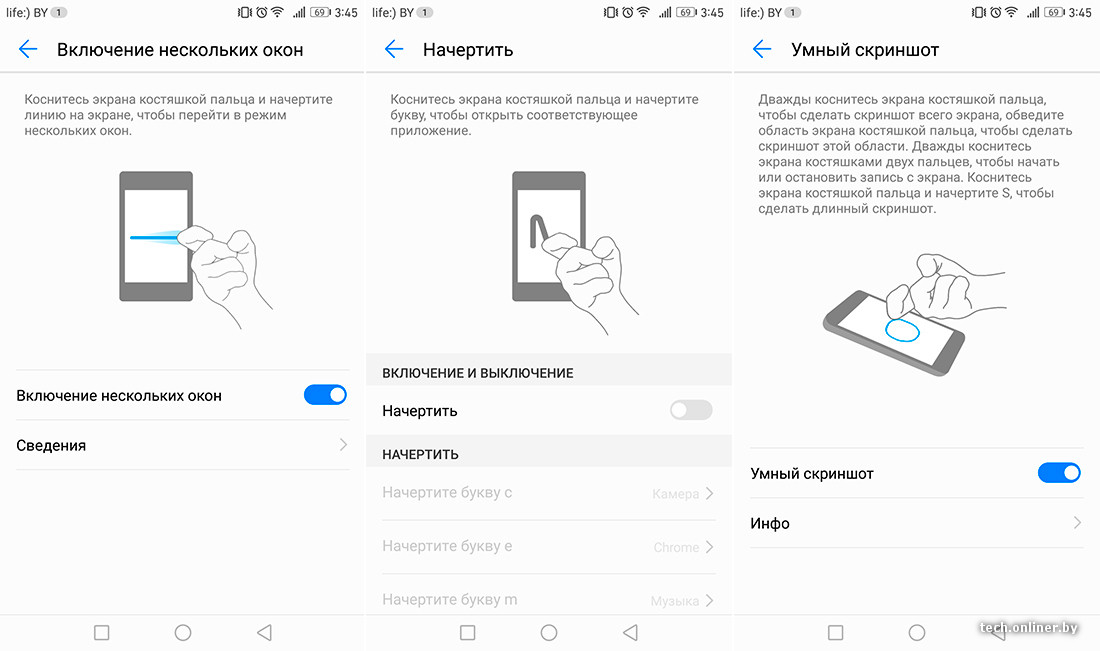
 Приложение позволяет совершать снимки экрана телефона, записывать видео и создавать снапшоты с прокруткой.
Приложение позволяет совершать снимки экрана телефона, записывать видео и создавать снапшоты с прокруткой. 


 Нелицензионные операционные системы часто конфликтуют с фирменным железом. Исправить ситуацию можно откатом ОС до заводской. Если самостоятельно сделать это не получается, нужно обратиться в сервисный центр.
Нелицензионные операционные системы часто конфликтуют с фирменным железом. Исправить ситуацию можно откатом ОС до заводской. Если самостоятельно сделать это не получается, нужно обратиться в сервисный центр.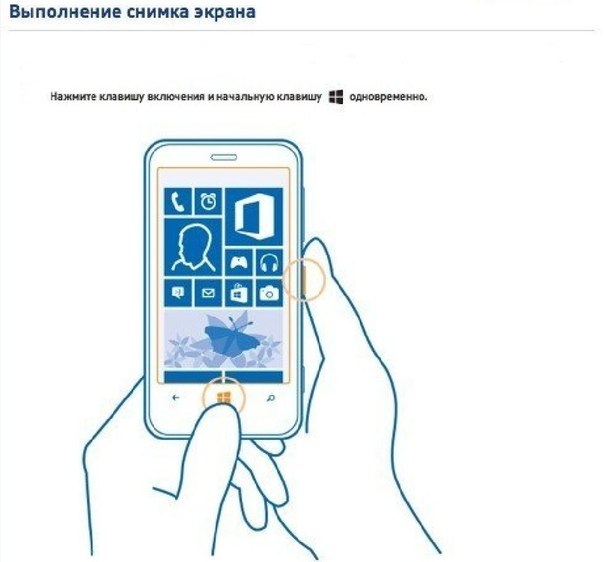 com/kak-delat-skrinshot-na-samsunge.html
com/kak-delat-skrinshot-na-samsunge.html
 Выберите Drop Shadow , Screen Glare или
оба, чтобы добавить эти эффекты к вашему изображению.
Выберите Drop Shadow , Screen Glare или
оба, чтобы добавить эти эффекты к вашему изображению.
Ваш комментарий будет первым